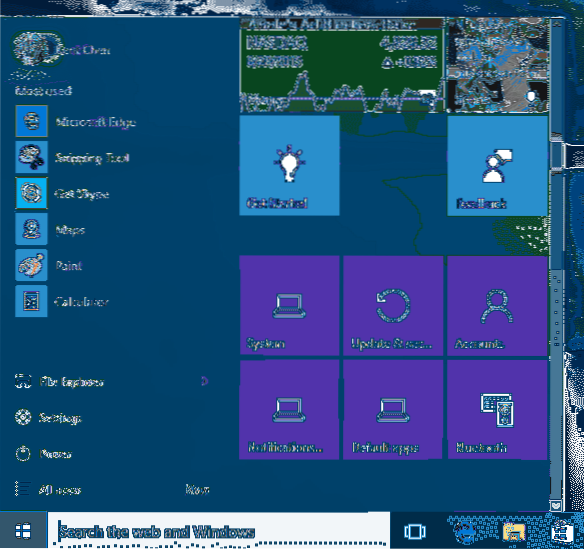Passaggio 1: fare clic o toccare il pulsante Start sulla barra delle applicazioni per visualizzare il menu Start. Passaggio 2: fare clic o toccare l'icona Impostazioni nel menu Start per aprire l'app Impostazioni. Passaggio 3: fare clic con il pulsante destro del mouse o toccare e tenere premuta l'icona Impostazioni nella barra delle applicazioni, fare clic o toccare Aggiungi alla barra delle applicazioni per aggiungere l'app Impostazioni alla barra delle applicazioni in Windows 10.
 Naneedigital
Naneedigital